Benennen Sie Ihren Drucker in Einstellungen um

- 4571
- 1214
- Tom Jakobs
Beim Hinzufügen eines Druckers in Windows 10 erhält er einen Standardnamen. Der Hersteller Name wie Bruder oder Kanon, zum Beispiel, gefolgt von der Modellnummer dieses spezifischen Geräts. Aus diesem Grund kann es verwirrend werden, wenn Sie mehrere Drucker im selben Netzwerk haben. Wenn Sie nur einen Drucker haben, können Sie ihm einen Namen zuweisen, der für Sie leichter zu erkennen ist.
Wenn Sie mehr als einen haben, ist ein Drucker möglicherweise nützlich für das Drucken von Bildern, während der andere besser für das Drucken von Dokumenten geeignet ist. Es könnte dazu beitragen, Ihre Drucker in Windows 10 mit unterschiedlichen Namen wie „Fotodrucker“ und „Dokumentdrucker“ umzubenennen. Dies kann dazu beitragen, die Kopfschmerzen zu lindern. Außerdem kann es Ihrer Familie helfen, Drucker auszuwählen, wenn diese Drucker vereinfachte Namen haben.
Inhaltsverzeichnis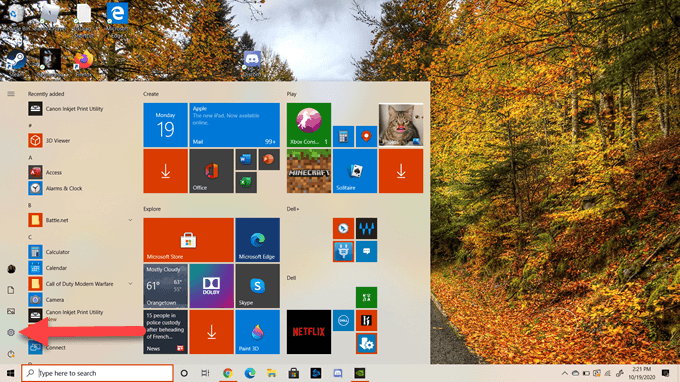
- Wählen Sie im Menü Einstellungen aus Geräte.
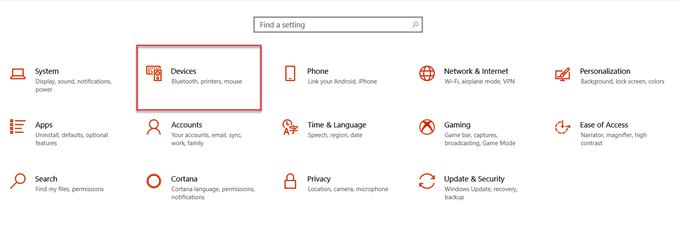
- Wählen Sie als nächstes auf der linken Seite Ihres Bildschirms aus Drucker und Scanner unter Geräten.
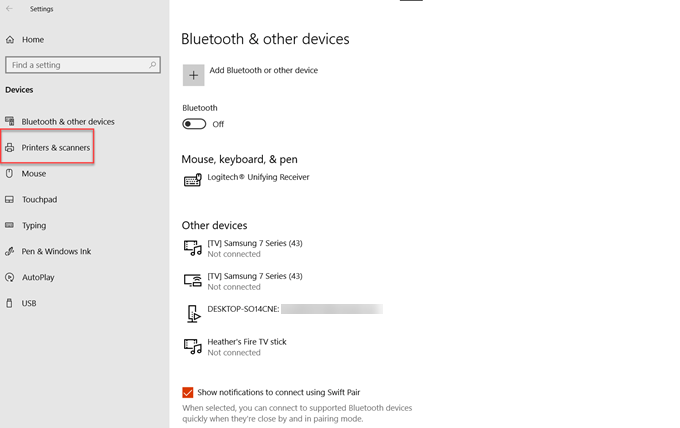
- Wählen Sie den Drucker aus der Liste aus, die Sie umbenennen möchten.
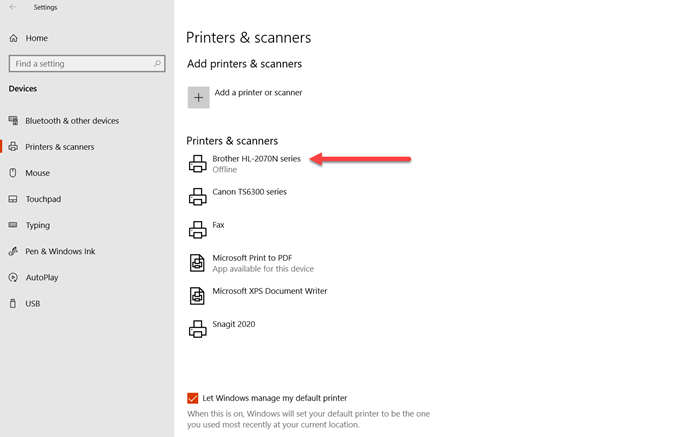
- Sie werden drei Möglichkeiten sehen: Öffnen Sie die Warteschlange, verwalten und entfernen Sie Geräte. Wählen Verwalten.
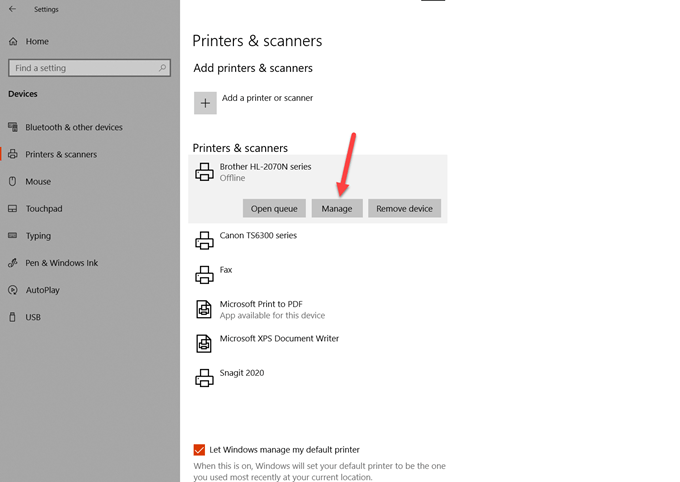
- Wählen Sie im nächsten Bildschirm aus Druckereigenschaften.
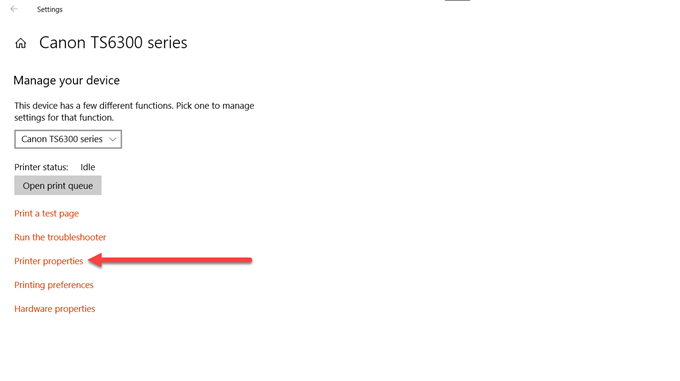
- Sie sehen den Textbereich, in dem sich der Name des Druckers oben im Fenster befindet. Klicken Sie einfach in diesen Bereich und geben Sie ein, was Ihr Drucker auf Ihrem Windows 10 -Computer beschriften soll.
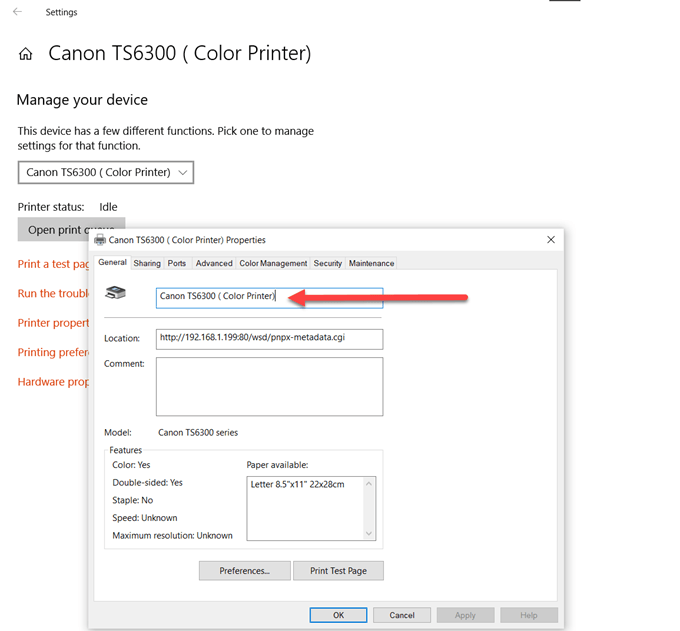
- Schließlich drücken Sie einfach einfach Eingeben, oder auswählen OK.
Sie können jetzt sehen, wie der neue Name, den Sie Ihrem Drucker gegeben haben, in diesem Drucker gespeichert wird. Jetzt können Sie problemlos auf den Drucker zugreifen und sicherstellen, dass Sie die richtige für Ihre Druckaufgabe ausgewählt haben.
Benennen Sie Ihren Drucker über das Bedienfeld um
Schauen wir uns an, wie Sie das Bedienfeld anstelle von Windows -Einstellungen verwenden können, um Ihren Drucker umzubenennen.
1. Geben Sie in der Suchleiste in der Windows -Taskleiste das "Bedienfeld" ein. Wählen Offen Unter dem Symbol für das Bedienfeld.
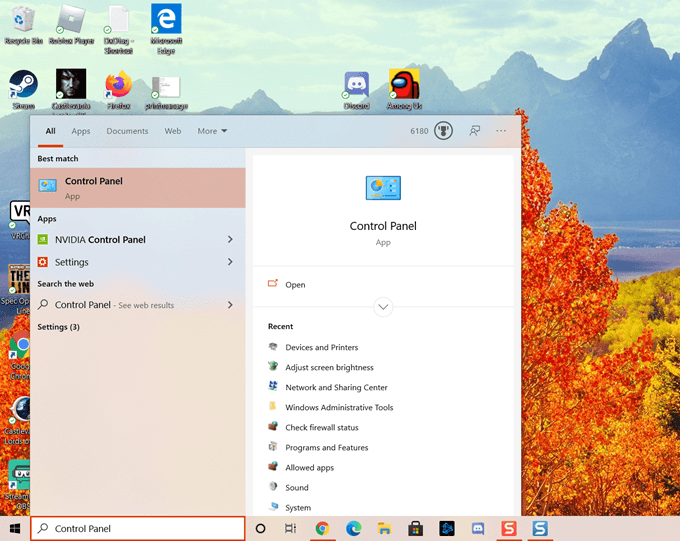
2. Wählen Sie im Fenster "Bedienfeld" aus Hardware und Klang.
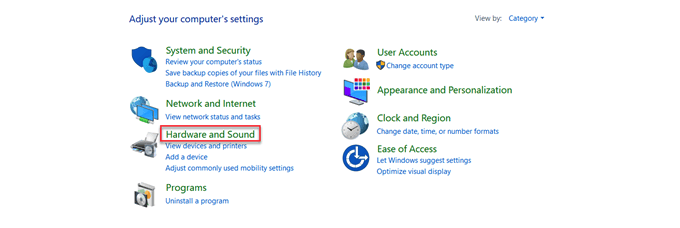
3. Als nächstes wählen Sie Geräte und Drucker.
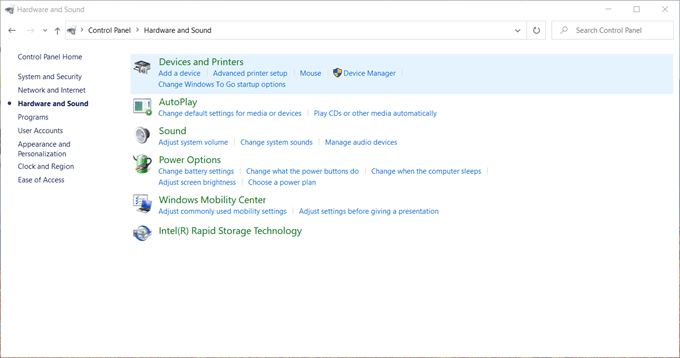
4. Jetzt sehen Sie Geräte, Multimedia -Geräte und Drucker. Die aufgeführten Geräte können variieren, aber dies ist, was Sie in diesem Windows 10 -Setup sehen werden. Gehen Sie in den Druckerbereich und wählen Sie den Drucker aus, den Sie umbenennen möchten.
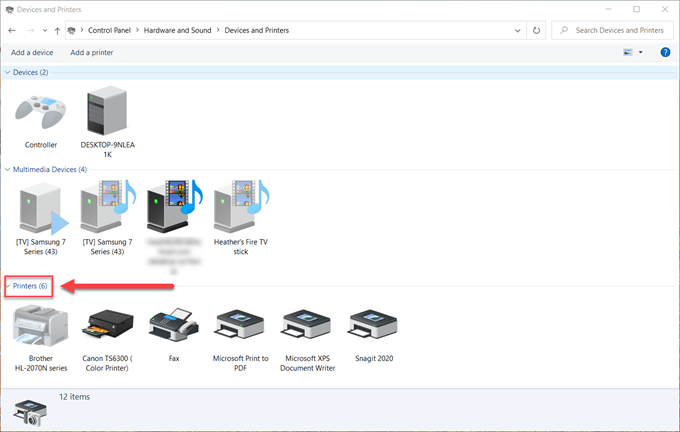
5. Klicken Sie als nächstes mit der rechten Maustaste auf den gewünschten Drucker und wählen Sie Druckereigenschaften.
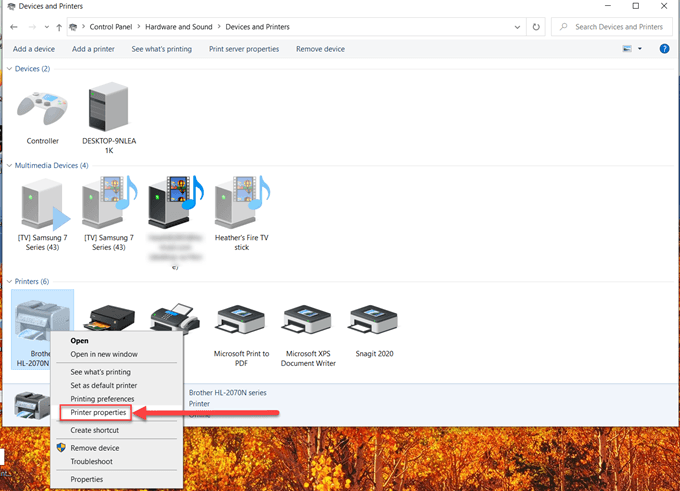
6. Wählen Sie den oberen Textbereich aus und geben Sie den neuen Namen des Druckers ein.
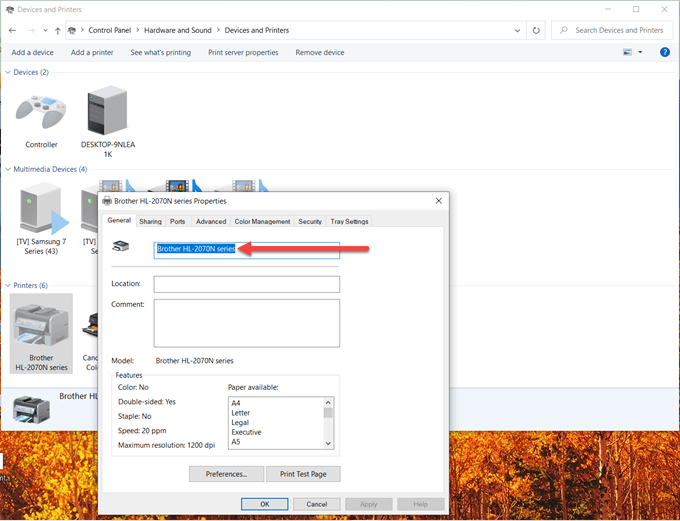
7. Schließlich drücken Sie die Eingeben Taste auf Ihrer Computertastatur oder auswählen OK.
Jetzt wird der neue Name, den Sie für den Drucker ausgewählt haben.
Das Umbenennen eines Druckers in Windows 10 ist ein einfacher und schmerzloser Prozess. Obwohl es mehrere Schritte gibt, hoffen wir, dass dieser Leitfaden für Sie hilfreich war.
- « So reparieren Sie das Systemfach oder Symbole, die in Windows 10 fehlen
- Was ist Windows Module Installer Worker (und ist es sicher) »

